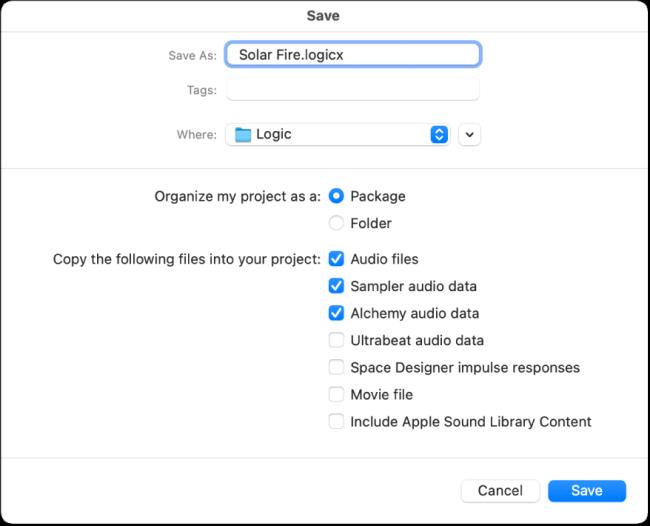عند إنشاء مشروعك في Logic Pro X ، يتم حفظه تلقائيًا في مجلد Logic تحت الاسم المؤقت Untitled.logicx. (يمكنك الوصول إلى مجلد Logic في Finder بالانتقال إلى Users → USERNAME → Music → Logic.)
لحفظ مشروعك يدويًا ، اختر ملف ← حفظ. في مربع الحوار "حفظ" الذي يظهر ، قم بتسمية مشروعك واختر موقعًا أو احتفظ بالموقع الافتراضي ، وهو مجلد المنطق. يمكنك اختيار تنظيم مشروعك كحزمة أو مجلد. تقوم الحزمة بحفظ مشروعك كملف واحد يتضمن جميع أصول المشروع. يقوم المجلد بحفظ ملف المشروع وحفظ أصوله في مجلدات فرعية.
يمكنك أيضًا اختيار نسخ أنواع ملفات معينة إلى مشروعك. من الجيد نسخ ملفاتك الصوتية في المشروع ، لكنك قد لا ترغب في نسخ العينات نظرًا لحجم ملفها الكبير المحتمل. تكمن فائدة حفظ مشروع بدون أصول في أنك تحافظ على مساحة القرص الصلب. الجانب السلبي هو أنه قد يكون من السهل حذف الأصول التي يعتمد عليها المشروع عن طريق الخطأ.
مساحة القرص الصلب غير مكلفة ، لذلك من المنطقي تضمين جميع الأصول في مجلد المشروع الخاص بك. من خلال القيام بذلك ، سيكون تنظيم المشاريع ونقلها وأرشفتها أسهل.
أجد أن حفظ المشاريع كحزم هو أبسط نهج. يمكنك عرض محتويات الحزم (جميع أنواع ملفات الحزم ، بما في ذلك ملفات Pages و Keynote و Numbers) عن طريق النقر على Ctrl مع النقر فوق الحزمة في Finder واختيار إظهار محتويات الحزمة. ستكون جميع ملفاتك وأصولك الصوتية في نافذة Finder التي تفتح.
إذا كنت تريد حفظ المشروع باسم مختلف أو في موقع مختلف ، فاختر "حفظ باسم" في قائمة "ملف". إذا كنت تريد إنشاء نسخة من المشروع ، اختر "حفظ نسخة باسم" في قائمة "ملف".
احفظ المشروع الحالي
في المرة الأولى التي تقوم فيها بحفظ مشروع جديد، يظهر مربع الحوار "حفظ". في مربع الحوار "حفظ"، يمكنك كتابة اسم واختيار الموقع لحفظ المشروع.
احفظ المشروع باسم أو موقع مختلف
في Logic Pro، اختر ملف > حفظ باسم.
في مربع الحوار "حفظ باسم"، أدخل اسمًا جديدًا للمشروع.
إفعل واحدا من ما يلي:
حدد نوع الأصول المراد نسخها إلى المشروع، ثم انقر فوق "حفظ".
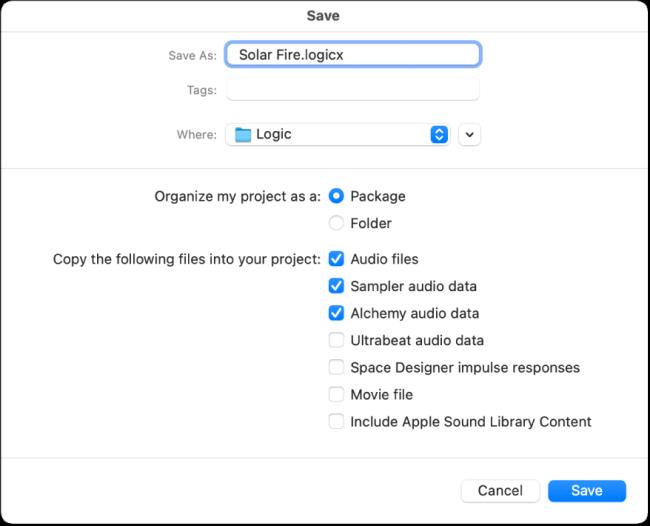
لمزيد من المعلومات حول إدارة أصول المشروع، راجع إدارة أصول المشروع في Logic Pro لنظام التشغيل Mac.
حفظ نسخة من المشروع متضمنة أصول المشروع
في Logic Pro، اختر ملف > حفظ نسخة باسم.
في مربع الحوار "حفظ باسم"، أدخل اسمًا جديدًا للمشروع.
حدد نوع الأصول المراد نسخها إلى المشروع، ثم انقر فوق "حفظ".
لمزيد من المعلومات حول إدارة أصول المشروع، راجع إدارة أصول المشروع في Logic Pro لنظام التشغيل Mac.
عندما تختار حفظ نسخة باسم، يتم حفظ نسخ من جميع تسجيلاتك في نسخة المشروع. يمكنك استخدام خيار حفظ نسخة باسم لأرشفة البيانات ونقلها.
حفظ المشروع كمعبد
في منتقي المشروع، انقر فوق القوالب الخاصة بي لعرض القوالب التي قمت بإنشائها والوصول إليها.
يمكنك تنظيم القوالب الخاصة بك في مجلدات باستخدام الزر "إنشاء مجلد" في مربع الحوار "حفظ كقالب". عندما يتم وضع كافة قوالب المستخدم الخاصة بك في مجلدات فرعية، تظهر أسماء المجلدات الفرعية أسفل المجموعات المضمنة.
نصيحة: يمكنك إضافة نص وصفي إلى نماذجك عن طريق إضافة تعليق إلى ملف المشروع في Finder. يعرض مربع الحوار "النماذج" الرمز المخصص لملف القالب، مما يسهل تغييره إذا كنت ترغب في ذلك. لمزيد من المعلومات حول كيفية إضافة تعليق إلى ملف، أو تغيير رمز الملف، راجع تعليمات Mac.
العودة إلى النسخة المحفوظة الأخيرة من المشروع
إذا قررت أنك لا تريد الاحتفاظ بآخر تعديلاتك على المشروع، فيمكنك الرجوع إلى آخر إصدار محفوظ من المشروع.